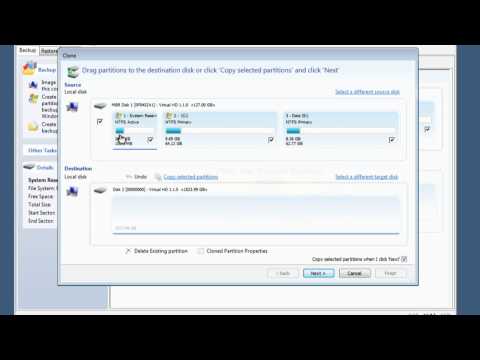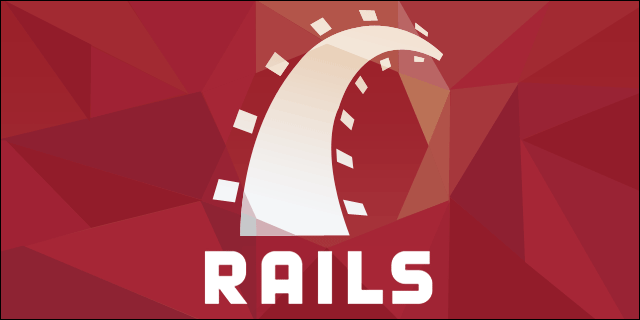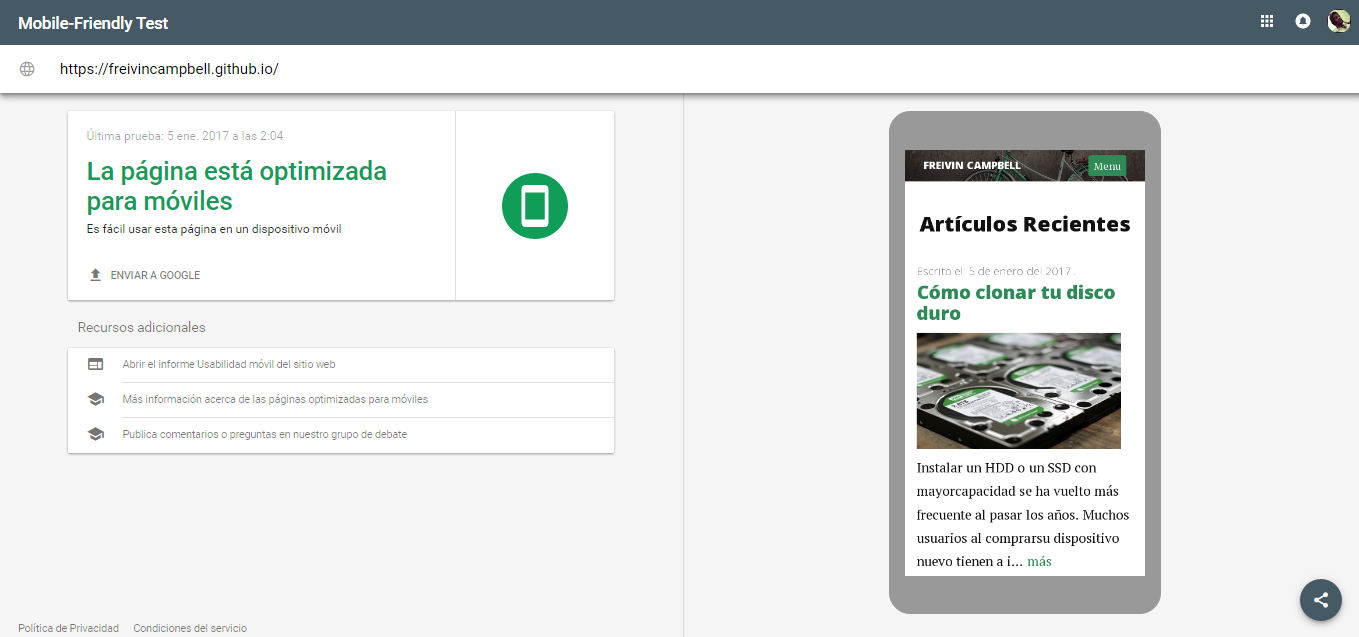Cómo clonar tu disco duro
Instalar un HDD o un SSD con mayor capacidad se ha vuelto más frecuente al pasar los años. Muchos usuarios al comprar su dispositivo nuevo tienen a instalar todo desde 0, la instalación de su OS, la instalación de los programas y esto es algo tedioso.
Macrium es una herramienta potente, simple de usar y sus beneficios son magníficos su instalación es rápida “WINDOWS”.
Los pasos a seguir al igual es su instalación es algo simple.
Link de descarga -> macrium
1- Conecta el disco que recibirá la clonación en el ordenador, y deja que Windows lo detecte como una nueva unidad (no es necesario formatear, si pide un reinicio adicional, deja que lo haga). Luego, descarga una copia de Macrium Reflect Free (en realidad, se trata de un lanzador que descarga los archivos principales), y procede a su instalación. El registro del programa no es obligatorio en ninguno de los pasos.
2- En la interfaz principal, selecciona el disco que deseas clonar, y haz clic en «Clone this Disk». En la siguiente sección, escoge como destino al disco nuevo, y si el plan es hacer una réplica exacta, asegúrate de que haya una tilde en la casilla junto a «Copy selected partitions when I click Next». Si el disco nuevo es más grande que el anterior, deberás especificar el tamaño de las particiones antes. Escoge la partición, haz clic en «Cloned partition properties», e indica su tamaño final para aprovechar el resto del espacio en la unidad.
3- El programa ofrecerá la posibilidad de «programar» la clonación, pero no necesitas hacer eso. Escoge solamente la opción «Backup now», y permite que Macrium Reflect Free comience su trabajo. La velocidad del proceso depende del ordenador, de ambos discos, y del contenido en el disco a clonar. Si se trata de una instalación relativamente limpia, Macrium necesitará de pocos minutos, pero si hablamos de cientos de gigabytes… mejor armarse de paciencia.
4- Terminada la clonación, el resto se reduce a cambiar el orden de inicio en el ordenador, de modo tal que utilice al nuevo disco con los datos clonados. Si por algún extraño motivo Windows se niega a iniciarse, las opciones automáticas de reparación disponibles en un DVD o un pendrive con los archivos de instalación del sistema operativo deberían corregir cualquier inconveniente. Como último recurso, tu disco previo permanece intacto, y siempre puedes volver a iniciar desde allí.
De más está decirlo, el proceso de clonación es perfectamente válido para unidades de estado sólido, y Macrium Reflect Free también permite clonar información en discos más pequeños, pero deberás asegurarte que el volumen de datos «entre» en dicho disco, o recibirás un mensaje de error durante la clonación. Este texto en combinación con el vídeo oficial de Macrium debería despejar cualquier duda adicional que pueda surgir.
Video
Espero que hayas aprendido algo nuevo y útil.